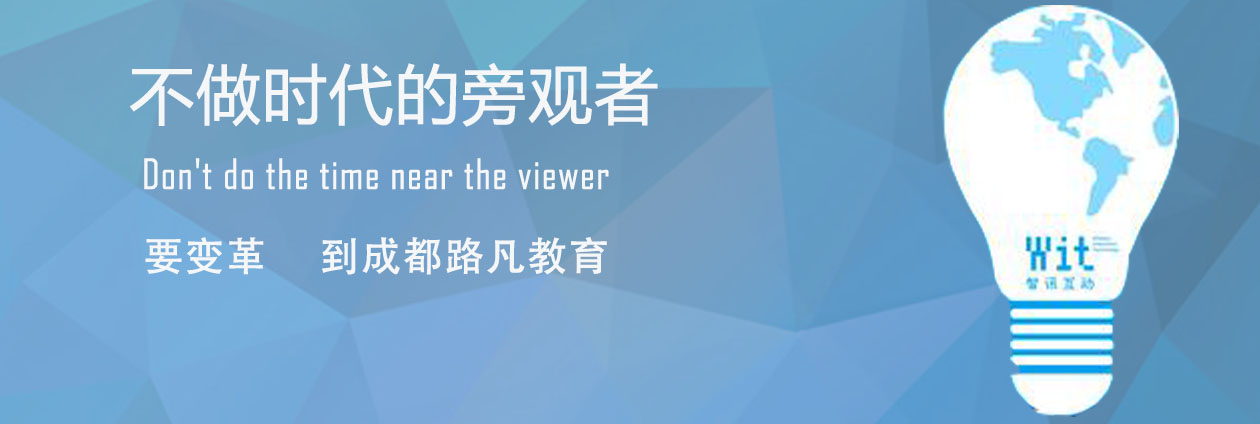如何将Word中的表格转换成Excel表格?
2017-11-23
作者:成都office培训小编 来源:路凡教育 标签: 表格转换
在工作中我们常常需要将Word表格转换为excel表格,但是你会发现你复制粘贴后,感觉要么格式错误,要么不是excel表格。
那在excel中怎么才能将Word表格复制粘贴好呢,这就是今天小编要和大家说的知识点,大家可以跟着成都office培训小编来操作一下!
首先我们打开Word软件,我们在Word文档中插入表格,方法应该大家都知道,这里就不仔细操作了。我们在表格中输入一些内容,才能看到效果。选中我们的表格,鼠标右击,在下拉菜单中选择“复制”菜单项。
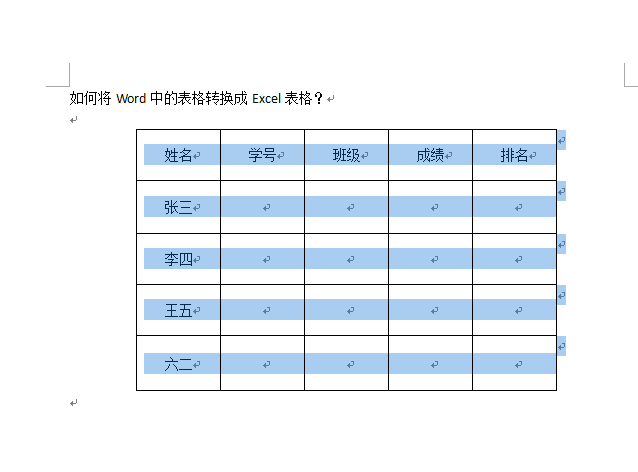
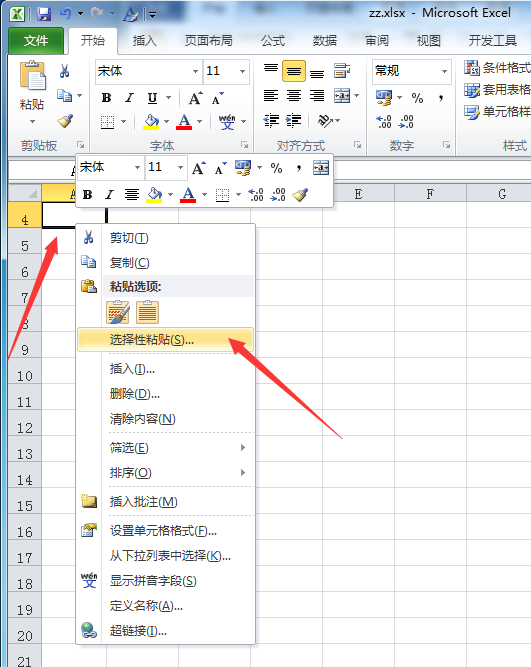

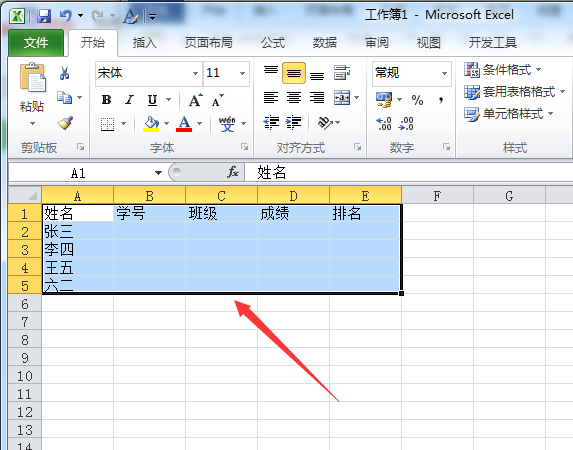
相关阅读:
如何使用excel中的RANK函数排序?
Sumifs函数和sumif函数有何不同?